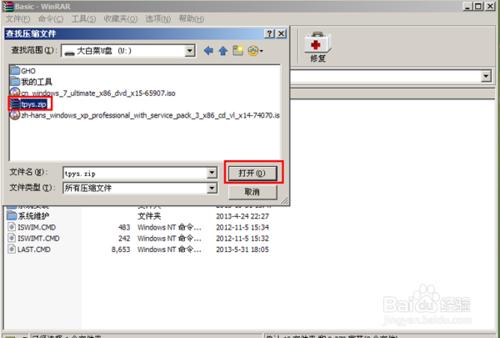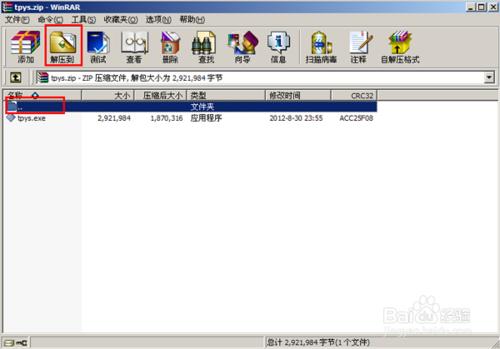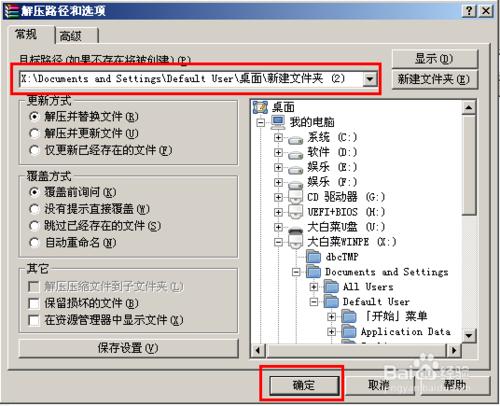這是大白菜u盤啟動winrar解壓工具使用詳程
工具/原料
大白菜U盤
方法/步驟
在這之前,需要進行解壓的壓縮檔案放入到u盤啟動盤中,接著將製作好的大白菜u盤啟動盤插入usb介面(臺式使用者建議插在主機機箱後置的usb介面),重啟電腦,出現開機畫面時,通過使用啟動快捷鍵引導u盤啟動進入到大白菜主選單介面,選擇“【02】執行大白菜win03pe增強版(老機器)”
點選左下角的開始選單,依次進入“程式” — “檔案工具” — 點選開啟“WinRar”
進入如下主介面後,點選工具欄中的“檔案”,選擇“開啟壓縮檔案”
在查詢壓縮檔案的視窗中找出我們事先放在u盤內的壓縮檔案,點選“開啟”按鈕
這時候介面就會顯示壓縮檔案裡的檔案,選中欄目中的第一個選項,點選工具欄中的“解壓到
在彈出解壓路徑和選項的介面中,設定好壓縮檔案的解壓路徑,如下圖所示,點選“確定”按鈕即可